在Mac上使用Windows NTFS格式磁盘的方法
 岛市老八 发布于2020-05-25 阅读(1515)
岛市老八 发布于2020-05-25 阅读(1515)
扫一扫,手机访问
现在在mac电脑上使用windows上的应用程序已经不再困难,我们可以通过很多种方式完成这样的操作,不少用户在自己的mac上安装windows系统,使得mac顺利安装使用windows系统上的应用程序及产品,但由于虚拟机的内存占用量大所以不少用户不愿使用这种方法,那么如果我们想要在mac上使用windows ntfs格式磁盘,该如何解决?NTFS for Mac就是帮助我们达到mac使用windows ntfs磁盘的关键。
在Mac上使用Windows NTFS格式磁盘的操作步骤
就目前的市场来说,尽管mac操作系统本身存在一定的局限性,但多数情况我们可以通过第三方软件来解决。在mac中使用磁盘也会发生无法正常使用的情况,此时NTFS for Mac便可以帮助你解决问题,形成文件的快速传输存储。
如何进行操作使用呢?
首先你需要将软件正确安装在mac电脑中,只有将软件安装成功之后我们才可以使用ntfs格式磁盘。由于这款软件本身操作简单易懂,对于很多用户来说它的安装并不困难,当然你也可以参考安装教程:如何安装NTFS for Mac。

图1:mac系统偏好设置
将软件安装成功之后,你会发现在应用程序中可以看到一个“Disk Manager”图标,它软件携带的一款磁盘管理组件,若想要打开这款软件则可以在mac电脑系统偏好设置中找到它,通常情况下不需要将软件启动便可完成操作。
关于Disk Manager的使用我们也可以在NTFS for Mac教程中进行查看,可以对这项功能有一个更深的了解。
当你插入一款ntfs磁盘之后,这款工具会自动对它进行识别,同时打开软件之后我们可以在界面中看到它呈现在列表中,随时随地检查磁盘是否正常被挂载。

图2:磁盘被挂载界面
这款软件最大的功能是支持mac正常使用windows ntfs格式磁盘,对于mac来说有了这款软件磁盘的使用将更加顺利。
产品推荐
-
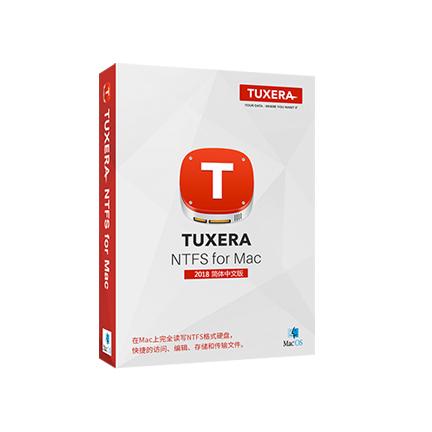
售后无忧
立即购买>- Tuxera NTFS for Mac 2018 简体中文【标准版 + Mac】
-
¥99.00
office旗舰店
-
 正版软件
正版软件
- 解决win10死机重启后硬盘丢失的方法
- 相信很多朋友都遇到过win10死机的情况,一般我们重启之后就可以解决了。但是最近有朋友反映他在系统死机重启后硬盘消失不见了。这时候我们需要进入bios设置查看,再根据情况进行解决。win10死机重启硬盘消失怎么办一、bios无硬盘1、首先我们重启电脑,使用热键进入bios设置。2、使用方向键进入“advanced”选项。3、再使用方向键选中“satahode”,回车进入。4、进入之后就可以查看到我们的硬盘情况了。5、如果我们这里没有硬盘的话,那么就是硬盘出现松动,直接重新插拔一下就可以了。也可能是硬盘坏了
- 10分钟前 win 解决方法 死机 0
-
 正版软件
正版软件
- 稳定性最高的w10系统版本是哪一个?
- 面对微公司发布的众多windows版本,小伙伴们一定想知道这些版本哪个是最新的,最稳定最好用的吧。那么对于win10哪个版本的系统最稳定这个问题,小编觉得诸如旗舰版、家庭版、专业版等等这些,其实除了主要功能,运行效率方面都差不多的,只要是适合自己的就好。详细内容就来看下小编是怎么说的吧~win10哪个版本的系统最稳定1.win10所有版本的系统除了在功能方面有所区别,其实在运行性能上面是没有很大差别的。2.小编觉得win10版本的系统都是很稳定的,要选择哪一个版本还是要看自己的需求。win10家庭版:1.
- 20分钟前 版本 稳定 编程系统 0
-
 正版软件
正版软件
- Win10如何停止自动更新功能
- 自从微软取消对win7的维护后,大量的win7用户被迫无奈之下只能选择升级到BUG层出不穷的Win10系统。然而最让人头疼的就是Win10自带的自动更新机制,只要一更新,系统就毛病不断,让人头疼,严重影响我们的操作体验。今天小编带来了详细的解决方法,具体的一起来看看吧。关闭Win10自动更新的快捷方法为了防止Win10自动更新死灰复燃,我们可以在组策略中彻底关闭Win10更新,具体操作是:1、使用“Win+R”组合快捷键打开运行命令操作框,然后输入“gpedit.msc”命令,并点击下方的确定,打开组策略
- 34分钟前 关闭自动更新 Win自动更新关闭方法 禁止Win更新 停止自动更新 0
-
 正版软件
正版软件
- 解决win10多任务切换卡顿的方法
- 在使用win10任务切换快捷键的时候,很多的用户们表示在使用过程中,切换的时候非常的不流畅,使用起来非常的不方便,这个问题一般需要优化系统流畅度提升性能来解决。win10多任务切换不流畅怎么办:1、基本都是专注助手搞的鬼,从开始菜单进入。2、打开设置后,我们选择的选项进入。3、然后切换到的选项中,将其闭。就解决了。PS:也有一些系统本身不够流畅,建议重装流畅版或纯净版的系统就可以了。
- 50分钟前 切换 win多任务 不流畅 0
-
 正版软件
正版软件
- 解决win102004网络连接问题的方法
- 不少用户在安装win10系统的时候都选择了2004版,但是装好之后发现无法连接到网络,那么这个问题该怎么解决呢?下面就给大家带来了解决方法,一起看看吧。win102004无法连接网络:方法一:1、按下“win+i”打开设置点击“网络和Internet”。2、在相关设置中点击“更改适配器选项”。3、右击以太网,选择“属性”。4、在网络下选择“配置”。5、在上方任务栏选择“高级”,在属性中点击“网络地址”,将后面的值改为“8cf228a5c1c1”点击“确定”。方法二:1、点击左下角开始选择“设置”。2、在设
- 1小时前 02:45 Win网络问题 无法连接网络解决方案 win网络故障解决 0
最新发布
-
 1
1
- KeyShot支持的文件格式一览
- 1630天前
-
 2
2
- 优动漫PAINT试用版和完整版区别介绍
- 1670天前
-
 3
3
- CDR高版本转换为低版本
- 1815天前
-
 4
4
- 优动漫导入ps图层的方法教程
- 1670天前
-
 5
5
- ZBrush雕刻衣服以及调整方法教程
- 1666天前
-
 6
6
- 修改Xshell默认存储路径的方法教程
- 1682天前
-
 7
7
- Overture设置一个音轨两个声部的操作教程
- 1660天前
-
 8
8
- PhotoZoom Pro功能和系统要求简介
- 1836天前
-
 9
9
- 优动漫平行尺的调整操作方法
- 1667天前
相关推荐
热门关注
-
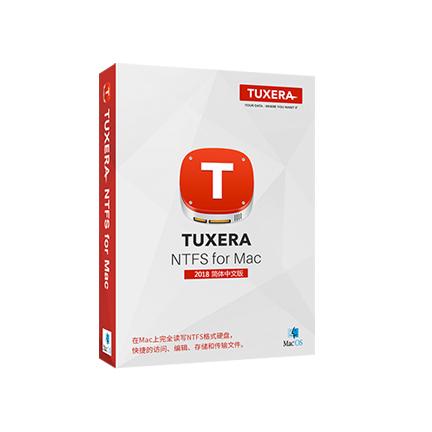
- Tuxera NTFS for Mac 2018 简体中文
- ¥99.00-¥298.00